OVF Editor使用指南:如何編輯Snapchat圖片?
Snapchat 是一款出色的社交媒體應用程式,讓你能夠製作短影片並分享日常活動的照片。由於 Snapchat 提供的照片編輯功能有限,許多使用者依賴 OVF Editor 來編輯 Snapchat 上的照片和影片,然後再與朋友分享內容。
OVF Editor 提供的功能相當出色,但由於 OVF 的使用趨勢火熱,有時可能會導致運行變慢,因此尋找 OVF Editor 的替代方案也是合理的選擇。除了介紹 OVF 的詳細資訊,本篇文章還將揭示一款值得信賴的 OVF 照片與影片編輯工具替代方案。
第一部分:什麼是 OVF?為何你需要 OVF Editor?
OVF Editor 是一款強大的圖片編輯工具,允許使用者在將圖片發布到 Snapchat 之前自訂和增強照片。雖然 Snapchat 內建了多種照片編輯功能和特效,但 OVF Editor 提供了更靈活且具創意的編輯功能。許多社群媒體影響者都在使用 OVF 來確保他們的 Snapchat 內容更具創新性和吸引力。
由於 Snapchat 內建的編輯工具有限,僅提供預設的特效和濾鏡,OVF Editor 則提供了更多控制選項,包括藝術效果增強、背景編輯和光線調整。
功能特點
- 允許你為圖片應用自訂濾鏡
- 幫助你調整圖片的飽和度、曝光度、對比度和亮度
- 讓你變更或移除圖片背景
- 輕鬆模糊照片背景
- 添加文字覆蓋、顏色、樣式和字體至圖片
- 提供臉部增強工具,包括牙齒美白、瑕疵去除和肌膚平滑
- 將編輯後的圖片儲存為高解析度
為何應該在 Snapchat 使用 OVF Editor?
如果你想要提升或自訂圖片,使用 OVF Editor 絕對是一個明智的選擇。以下是幾個讓你選擇 OVF Editor 的理由:
- 與 Snapchat 內建的基本功能相比,OVF Editor 提供更豐富的藝術特效和精細調整。
- 如果你希望照片更具質感和精緻度,OVF Editor 能提供更出色的修飾效果。
- OVF Editor 賦予你更多創意自由,允許添加疊加效果、貼紙和文字,而 Snapchat 無法提供這些功能。
- OVF Editor 讓你能夠移除圖片背景,或將 Snapchat 照片的背景替換為更具吸引力的視覺效果,使照片的背景更加出色。
第二部分:如何使用 OVF Editor
OVF Editor 的介面設計簡單直觀,只需幾個簡單的步驟即可開始編輯 Snapchat 圖片。
步驟 1:前往 App Store 或 Play 商店,搜尋 OVF Editor。找到應用程式後,請在 iPhone 或 Android 設備上安裝 OVF Editor。
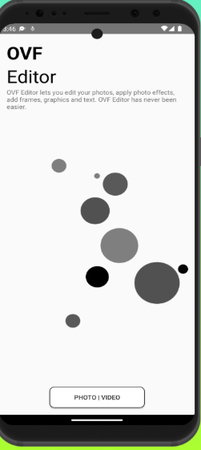
步驟 2:啟動 OVF Editor 後,點擊「匯入」按鈕,上傳你想要編輯的照片。
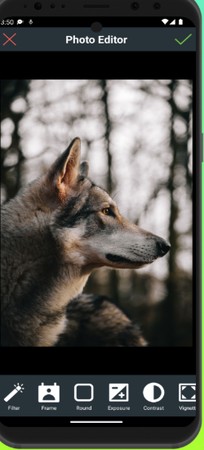
步驟 3:成功匯入照片後,你可以選擇喜愛的濾鏡並應用各種照片編輯技術,讓圖片更具吸引力。OVF Editor 只需幾秒鐘即可完成照片編輯操作。完成後,你可以直接將圖片分享到 Snapchat。
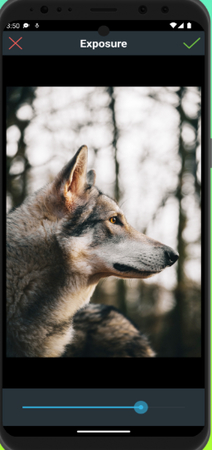
第三部分:最佳 OVF Editor 替代方案 —— 使用 HitPaw FotorPea 進行圖像編輯
由於 OVF Editor 是一款行動應用程式,編輯圖片可能需要額外的時間,甚至可能影響 Snapchat 圖片的畫質。因此,選擇 HitPaw FotorPea 來增強 Snapchat 圖片的畫質是一個明智的選擇。
HitPaw FotorPea 提供 9 種 AI 模型,可自動提升圖片品質,同時保留照片的整體畫質。除了增強圖片外,HitPaw FotorPea 還支援添加精美濾鏡,使圖片更加生動、出色。
此外,HitPaw FotorPea 支援批量增強多張照片,並在匯出時保持圖片的高畫質。在為 Snapchat 圖片添加濾鏡時,HitPaw FotorPea 還提供多種精美範本,讓你的照片更具個性。
主要特色
- 最佳 OVF Editor 替代方案,可用於增強和編輯圖片
- 兼容 Mac 和 Windows
- 支援同時提升多張照片的畫質
- 確保圖片在增強過程中不會失去原始畫質
- 可應用多種精美濾鏡,增強照片視覺效果
- 支援批量增強多張圖片,提升處理效率
- 不會在 Snapchat 圖片中添加浮水印
- 支援流暢匯出增強後的圖片
增強圖片品質
步驟 1:進入 HitPaw FotorPea 的官方網站,然後找到下載按鈕,點擊它以下載該軟體。下載完成後,您需要安裝該軟體並啟動它。
點擊「AI 增強器」,然後點擊「立即增強照片」圖標以上傳您想增強的圖片。HitPaw FotorPea 支援同時匯入多張圖片,不論您想上傳哪種類型的圖片,HitPaw FotorPea 都能支援各種圖片格式。
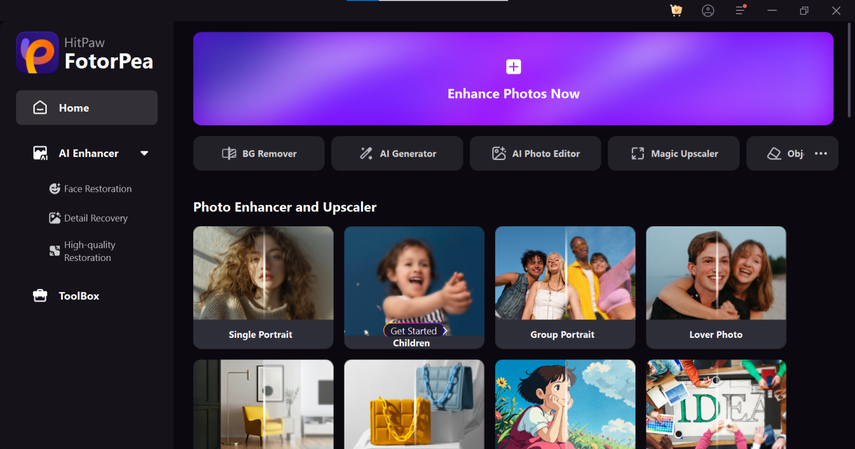
步驟 2:當畫面上顯示九種精美的 AI 模型時,選擇最合適的模型並點擊。HitPaw FotorPea 僅需幾秒鐘即可將選擇的 AI 模型應用於圖片。除了應用單一 AI 模型外,HitPaw FotorPea 還允許您同時使用多個 AI 模型。
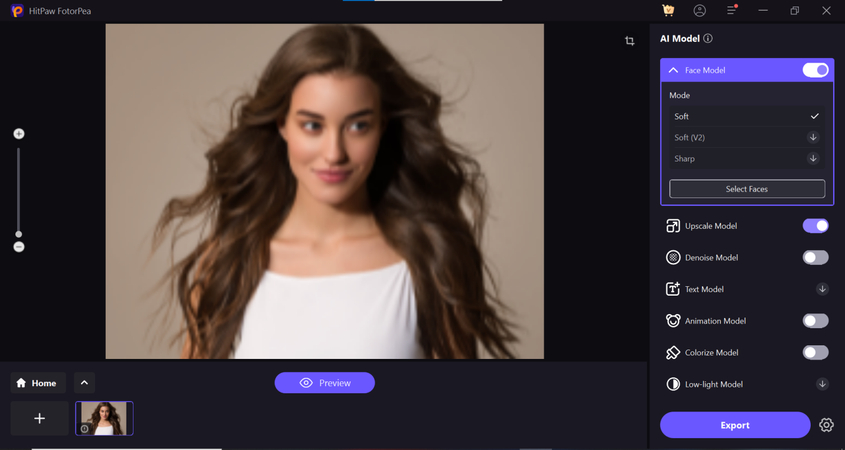
步驟 3:您現在可以點擊「預覽」按鈕查看圖片的效果,這樣可以幫助您檢查所選 AI 模型是否成功應用。如果網速允許,您可以透過點擊「匯出」按鈕將增強後的圖片下載到您的電腦。
透過 HitPaw FotorPea 為圖片添加濾鏡
步驟 1:啟動 HitPaw FotorPea,然後選擇「AI 圖片編輯器」,接著可以匯入您希望添加濾鏡的圖片。
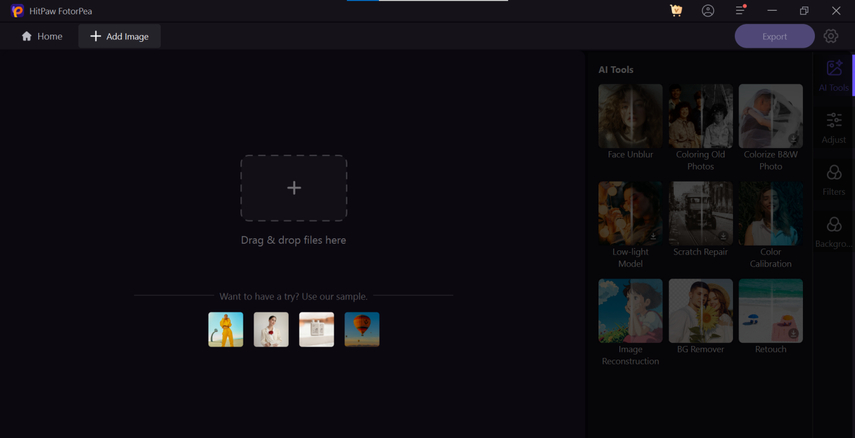
步驟 2:進入「AI 工具」,點擊「濾鏡」,然後選擇您希望應用於圖片的濾鏡類型。除了添加濾鏡,您還可以有效地調整圖片的大小。
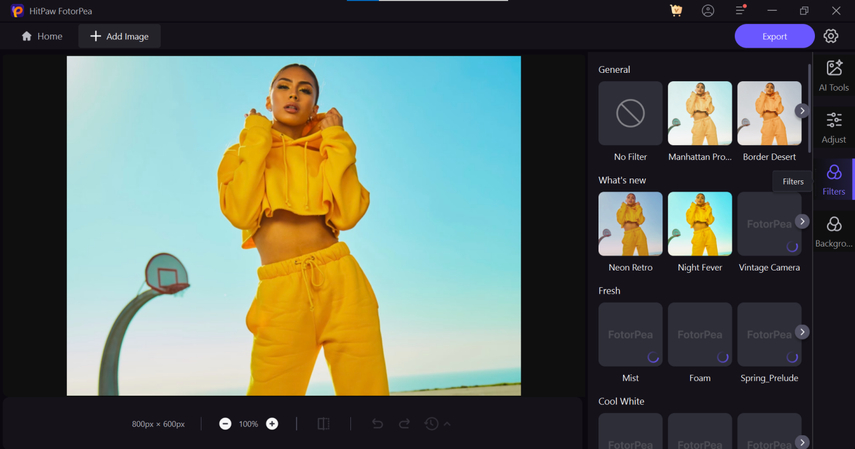
步驟 3:在這個階段,您需要預覽應用濾鏡後圖片的效果,並檢查圖片的品質。在檢查完畢後,您可以選擇點擊「匯出」按鈕將圖片下載到您的電腦。
總結
在上傳之前增強或編輯 Snapchat 圖片時,OVF 編輯器可能是一個可靠的選擇。這樣,您不需要將圖片傳輸到電腦來進行編輯。OVF 編輯工具適用於 iPhone 和 Android 設備。
如果您不喜歡使用 OVF 圖片編輯工具,HitPaw FotorPea 可能是更好的替代方案。除了能讓您增強圖片外,它還能讓您為照片添加出色的濾鏡。









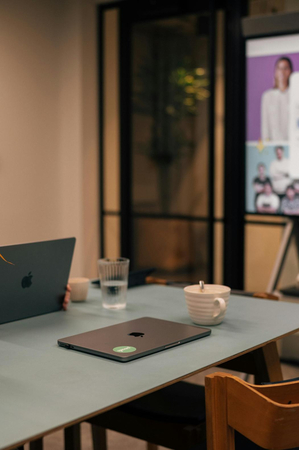


分享文章至:
選擇產品評分:
Joshua
HitPaw 特邀主編
熱衷於分享3C及各類軟體資訊,希望能夠透過撰寫文章,幫助大家瞭解更多影像處理的技巧和相關的AI資訊。
檢視所有文章留言
為HitPaw留下您的寶貴意見/點評